 某职业院校电子商务运营技能竞赛平台使用说明书
某职业院校电子商务运营技能竞赛平台使用说明书
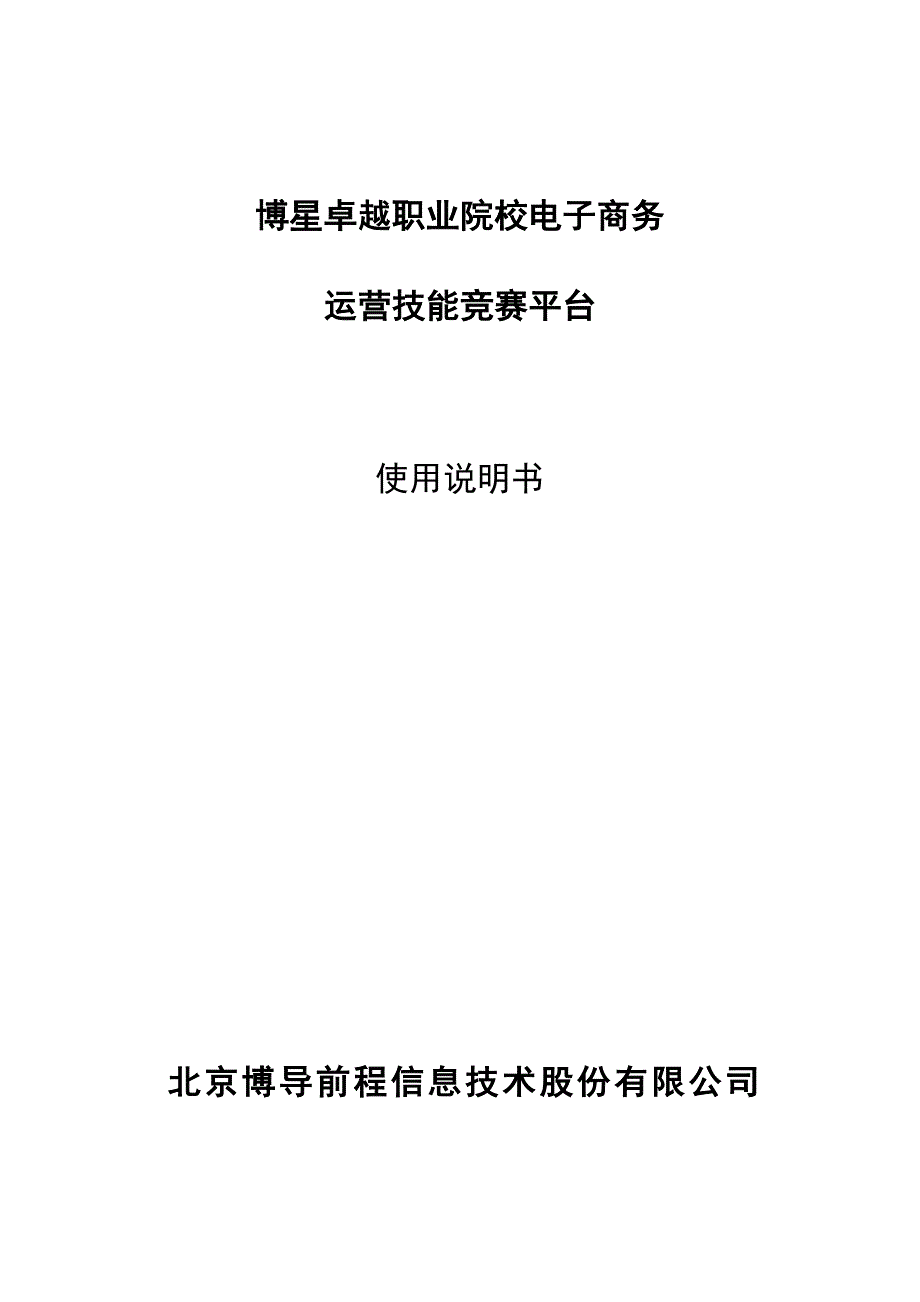


《某职业院校电子商务运营技能竞赛平台使用说明书》由会员分享,可在线阅读,更多相关《某职业院校电子商务运营技能竞赛平台使用说明书(123页珍藏版)》请在装配图网上搜索。
1、博星卓越职业院校电子商务运营技能竞赛平台使用说明书北京博导前程信息技术股份有限公司目录第一章 资源后台11.1进入资源后台11.2行业类别管理31.2.1添加行业31.2.2编辑行业类别51.2.3删除行业类别61.3商品信息管理61.3.1 添加商品71.3.2 查询商品81.3.3 商品详情81.3.4 编辑商品81.3.5 删除商品91.3.6 关键词优化101.3.7 直通车111.3.8 下载资源包121.3.9 客服问题141.3.10 设为可用171.4付费广告管理171.5免费推广管理191.6订单姓名管理201.7客服昵称管理201.8订单地址库211.9物流公司库221.1
2、0 资讯频道管理231.10.1 添加频道231.10.2 删除频道241.10.3频道文章241.11 广告图片管理271.11.1 添加广告281.11.2 编辑广告281.11.3 删除频道29第二章 评委专区302.1进入评委专区302.2登录评委专区302.3 管理员登录302.3.1 我的账户302.3.2 比赛设置322.3.2.1 规则管理322.3.2.2 场次管理352.3.2.3 分组管理372.3.3 比赛专区402.3.3.1 开始比赛402.3.3.2 结束比赛412.3.3.3 特殊处理422.3.4 分数专区452.3.4.1系统自动评分452.3.4.2 单场
3、成绩管理482.3.4.3单场总分排名512.3.4.4查看参赛组网店522.3.5 评委管理542.3.5.1添加评委552.3.5.2 评委名单552.3.6 评分点查看572.3.6.1 评分点列表572.4 评委登录582.4.1 我的账户592.4.2 比赛专区592.4.2.1 评分点查看602.4.2.2 评分中心-高职评委602.4.2.3 评分中心-中职评委672.4.2.4答辩评分742.4.3 分数专区76第三章 竞赛平台773.1注册773.2登录783.3高职比赛803.3.1 美工803.3.1.1基本设置803.3.1.2上架商品813.3.1.3网店装修843.
4、3.2销售人员933.3.2.1 网店商品采购943.3.2.2 网店订单管理953.3.3客服人员1003.3.4网站推广人员1013.3.4.1网店免费推广1013.3.4.2商品直通车1113.3.4.3商品关键词优化1153.3.4.4广告推广1173.4中职比赛1193.4.1 商品管理1203.4.1.1商品采购120第一章 资源后台1.1进入资源后台用户打开浏览器,在浏览器的地址栏输入登录地址,按回车即可进入博星卓越职业院校电子商务运营技能竞赛平台管理员登录页面,如图1-1-1所示:图1-1-1 评委专区登录页面使用管理员账号admin,密码123123登录后,如图1-1-2所示
5、:图1-1-2博星卓越职业院校电子商务运营技能竞赛平台管理员页面单击图1-1-2页面左侧导航栏【进入资源后台】按钮,跳转至资源后台页面,如图1-1-3所示:图1-1-3资源后台管理页面管理员可在后台进行行业类别管理、商品信息管理、付费广告管理、免费推广管理、订单姓名管理、客服昵称管理、订单地址库、物流公司库、资讯频道管理、广告图片管理。1.2行业类别管理在1-1-3页面中单击“行业类别管理”,如图1-2-1所示:图1-2-1 行业类别管理页面行业类别管理页面显示行业的序号、行业名称、行业背景、广告价格系数、添加时间和操作信息。可以对行业分类进行添加、编辑和删除以及行业图片的添加和查看。1.2.
6、1添加行业在1-2-1页面中,单击页面中“添加行业”按钮,弹出行业添加窗口,如图1-2-1-1所示:图1-2-1-1行业添加窗口在弹出窗口中输入行业名称、广告价格系数,单击“保存”按钮。系统会提示保存成功。如果添加的行业名称已存在,则系统弹出提示窗口。如图1-2-1-2所示:图1-2-1-2行业名称提示窗口1在1-2-1-1页面中,设置广告价格系数需要输入0至1之间的1位小数。如果输入小于0或两位小数或大于1等不符合要求的数,则系统弹出提示窗口。如图1-2-1-3所示:图1-2-1-3价格系数提示窗口在1-2-1页面中,单击列表中新添加的分类一行中行业背景下“未添加”,弹出行业背景添加窗口,如
7、图1-2-1-4所示:图1-2-1-4行业背景添加窗口单击“选择文件”按钮,选择对应目录下的图片,注意上传的图片格式,选择完成之后,单击“保存”按钮即可完成行业背景的添加操作。单击行业背景下“查看”,弹出行业背景查看窗口,如图1-2-1-5所示:图1-2-1-5行业背景查看窗口1.2.2编辑行业类别在1-2-1页面中,如果要对某个分类进行修改,则单击操作栏下对应序号的“编辑”,进行修改,修改页面如图1-2-2-1所示。图1-2-2-1行业修改窗口在弹出的编辑框中重新输入行业名称、广告价格系数,单击“保存”按钮,则系统会提示编辑成功。如果编辑后的分类名已存在,则系统会提示该分类名称已存在。如图1
8、-2-1-2所示。1.2.3删除行业类别在1-2-1页面中,如果需要删除某个行业类别,单击操作栏下对应序号的“删除”,提示窗口如图1-2-3-1所示页面,根据提示进行删除确定。如果单击“取消”,则分类继续存在。图1-2-3-1删除提示窗口1.3商品信息管理在1-1-3页面中单击“商品信息管理”,如图1-3-1所示:图1-3-1 商品信息管理页面1.3.1 添加商品在1-3-1页面中,单击“添加商品”,弹出添加商品窗口,如图1-3-1-1所示:图1-3-1-1添加商品窗口在弹出的窗口中选择商品的分类,输入商品信息,包括:商品名称、进货价格、市场价格、商品单重、生产厂家,浏览选择商品图片和资源包,
9、选择客服循环比例后,单击“保存”,系统提示保存成功。新添加的信息在列表中显示如图1-3-1-2所示:图1-3-1-2 新添加产品列表显示注:客服循环比例是指售前客服问题中细节沟通一层问题出现的比例。1.3.2 查询商品在1-3-1页面中,可以按照商品分类进行查询,再下拉菜单中选择所要查询的分类,查询出相应的信息。如图1-3-2-1所示:图1-3-2-1商品分类查询1.3.3 商品详情在1-3-1列表中单击商品详情下“点击添加”,弹出商品详情窗口,如图1-3-3-1所示:图1-3-3-1商品详情窗口在窗口中输入商品详情的具体信息后,单击“保存”按钮,列表中商品详情一列显示为“单击查看”,单击该项
10、即可查看添加的商品详情。1.3.4 编辑商品在1-3-1页面中,如果要对某个商品进行修改,则单击操作栏下的“编辑”按钮,进行修改,修改页面如图1-3-4-1所示。在弹出的编辑框中重新输入商品信息,单击“保存”按钮,则系统会提示编辑成功。如果编辑后的商品名称已存在,则系统会提示该商品名称已存在。如图1-3-4-2所示:图1-3-4-1编辑商品窗口图1-3-4-2提示窗口1.3.5 删除商品在1-3-1页面中,如果需要删除某个商品,单击操作栏下对应的“删除”,提示窗口如图1-2-3-1所示页面,根据提示进行删除确定。如果单击“取消”,则商品继续存在。如果该商品下存在着关键词、直通车和客服问题,则系
11、统提示该商品无法删除。如图1-3-5-1所示:图1-3-5-1删除失败窗口1.3.6 关键词优化在1-3-1页面中,单击某个商品操作栏中的“关键词优化”,如图1-3-6-1所示:图1-3-6-1添加关键词在关键词优化编辑框中输入关键词,单击“保存”,系统提示关键词保存成功。在1-3-6-1页面中,单击“添加方法”按钮,弹出优化方法添加窗口,如图1-3-6-2所示:图1-3-6-2优化方法添加窗口在优化方法添加窗口中输入方法名和示意图,单击“保存”后,系统提示添加成功,单击“确定”后在关键词界面中显示该方法的示意图。如图1-3-6-3所示:1-3-6-3方法的示意图在1-3-6-1页面中,单击“
12、返回商品”按钮,可返回商品列表界面。1.3.7 直通车(一)直通车添加在1-3-1页面中,单击某个商品操作栏中的“直通车”,进入直通车策略管理页面。如图1-3-7-1所示:图1-3-7-1直通车策略管理页面在直通车策略管理页面中单击“添加策略”按钮,弹出关键词添加窗口,如图1-3-7-2所示:图1-3-7-2直通车关键词添加窗口在关键词添加窗口中输入关键词内容和推广竞价,选择是否正确,单击“保存”。系统提示策略信息保存成功。(二)直通车编辑在1-3-7-1页面中,单击某个关键词操作栏中的“编辑”,在关键词修改窗口中修改内容和竞价,单击“保存”。系统会提示修改成功。如图1-3-7-3所示:图1-
13、3-7-3保存提示窗口(三)删除直通车在1-3-7-1页面中,单击某个关键词操作栏中的“删除”,系统弹出提示窗口,如图1-2-3-1所示页面,根据提示进行删除确定。如果单击“取消”,则直通车继续存在。1.3.8 下载资源包在1-3-1页面中,单击某个商品操作栏中的“下载资源包”,系统弹出下载提示框。如图1-3-8-1所示:图1-3-8-1文件下载提示框上述窗口中提供三种操作方式,单击“打开”按钮,则直接打开rar文件,如图1-3-8-2所示:图1-3-8-2资源包文件单击“保存”按钮,则打开另存为窗口,需要选择保存的路径后单击“保存”按钮。单击“取消”按钮则关闭文件下载窗口。1.3.9 客服问
14、题在1-3-1页面中,单击某个商品操作栏中的“客服问题”,进入客服问题管理页面。如图1-3-9-1所示:图1-3-9-1客服问题管理页面(一)添加问题在1-3-9-1页面中,单击某个客服问题操作栏中的“添加问题”按钮,弹出客服问题添加窗口,如图1-3-9-2所示:图1-3-9-2客服问题添加窗口在客服问题添加窗口中,选择问题类型和问题层级,输入问题内容,单击“保存”按钮即可完成添加。注意:每组客服问题必须保证至少有一个起始咨询问题和意向结果。(二)编辑问题在1-3-9-1页面中,单击某个客服问题操作栏中的“编辑”,弹出客服问题维护窗口,如图1-3-9-3所示:图1-3-9-3客户问题维护窗口在
15、客服问题维护窗口中修改问题类型、问题层级和问题内容,单击“保存”。系统会提示修改成功。(三)删除问题在1-3-9-1页面中,单击某个客服问题操作栏中的“删除”,系统弹出提示窗口,如图1-3-9-4所示,根据提示进行删除确定。如果单击“取消”,则问题继续存在。图1-3-9-4提示窗口(四)导入问题在1-3-9-1页面中,单击“选择文件”按钮,选中对应格式的excel文件,单击“导入问题”按钮,直接自动导入问题。如所选文件格式不正确,则提示如图1-3-9-5所示:图1-3-9-5提示信息(五)查询问题在1-3-9-1页面中,可以根据问题类型和问题层级进行查询,选择下拉框中对应的查询条件即可在列表中
16、查询出对应信息,如图1-3-9-6所示:图1-3-9-6查询结果(六)添加答案在1-3-9-1页面中,单击某个客服问题操作栏中的“添加答案”,弹出答案添加窗口,如图1-3-9-7所示:图1-3-9-7答案添加窗口在答案添加窗口中选择答案类型、输入答案内容、答案得分、下单数量和下单价格,单击“保存”按钮。注意只有正确完结答案需要输入下单数量和下单价格。(七)查看答案在1-3-9-1页面中,单击某个客服问题操作栏中的“查看答案”,展开答案查看列表,可查看该问题下的所有答案信息。如图1-3-9-8所示:图1-3-9-8问题和答案的显示1.3.10 设为可用在1-3-1页面中,单击某个商品操作栏中的“
17、设为可用”,如果关键词或直通车未添加,则系统提示:请检查商品的关键词、直通车或客服问题是否存在,如图1-3-10-1所示。如果关键词、直通车和客服问题都存在,则系统提示操作完成。如图1-3-10-1设为可用失败提示窗口1.4付费广告管理在1-1-3页面中单击“付费广告管理”,进入付费广告管理页面,如图1-4-1所示:图1-4-1 付费广告管理页面在1-4-1页面中,单击广告位广告图示中的图片,可查看到广告图片详情,如图1-4-2所示:图1-4-2 付费广告图片详情页面在1-4-1页面单击某个广告位操作栏“查看”按钮,可查看广告设置详情,如图 1-4-3所示:图1-4-3付费广告详情查看页面注意
18、:比赛端广告投放可以增加系统推送订单数,订单数是根据上图中参数来计算的。1.5免费推广管理在1-1-3页面单击“免费推广管理”按钮,进入免费推广管理页面,如图 1-5-1所示:图1-5-1免费推广管理页面在1-5-1页面中,可以任意一个推广进行查看,单击查看,可查看推广设置详情,如图 1-5-2所示:图1-5-2免费推广详情查看页面1.6订单姓名管理在1-1-3页面中单击“订单姓名管理”,进入订单姓名管理页面,如图1-4-1所示:图1-6-1 订单姓名管理页面在订单姓名管理页面中,可以查看订单用户的姓名。1.7客服昵称管理在1-1-3页面中单击“客服昵称管理”,进入客服昵称管理页面,如图1-6
19、-1所示:1-7-1 客服昵称管理页面在客服昵称管理页面中,可以查看客服昵称。1.8订单地址库在1-1-3页面中单击“订单地址库”,进入订单地址库页面,如图1-8-1所示:图1-8-1 送货地址库界面该页面可以按照所属城市,是否正确来实现送货地址的查询,不能做其他操作。1.9物流公司库在1-1-3页面中单击“物流公司库”,进入物流公司库页面,如图1-9-1所示:图1-9-1 物流公司库页面该页面中可以查看各个物流公司针对运输费用的详细信息,选择某个物流公司操作栏中“查看运输费用”按钮,如图 1-9-2 所示,不能做其他的操作。图1-9-2 运输费用详细信息页面1.10 资讯频道管理在1-1-3
20、页面中单击“资讯频道管理”,进入资讯频道管理页面,如图1-10-1所示:图1-10-1 资讯频道管理页面该页面中可以做查看、添加、删除频道、查看频道文章以及对文章的添加、编辑、删除操作。1.10.1 添加频道在1-10-1页面中单击“添加频道”按钮,进入资讯添加页面,如图1-10-1-1所示:图1-10-1-1 资讯频道添加页面在1-10-1-1页面中输入频道名称,选择频道类别,点击“保存”按钮,弹出保存成功提示框,如图1-10-1-2所示:图1-10-1-2频道保存成功页面单击“确定”返回至1-10-1页面,并且显示所添加的广告。1.10.2 删除频道在1-10-1页面中单击频道列表中所要删
21、除频道的“删除按钮”,弹出删除确认提示框,如图1-10-2-1所示:图1-10-2-1 资讯删除确认页面在1-10-2-1页面中单击“确定”按钮,弹出删除完成提示框,如图1-10-2-2所示:图1-10-2-2频道保存成功页面单击“确定”返回至1-10-1页面,所操作的频道已被删除。1.10.3频道文章在1-10-1页面中单击所要查看频道的频道文章中的数字,转跳至频道文章页面,如图1-10-3-1所示:图1-10-3-1 频道文章页面页面(一)添加资讯在1-10-3-1页面中,单击“添加资讯”按钮,进入添加资讯页面,如图1-10-3-2所示:图1-10-3-2添加资讯页面在该页面中,输入资讯名
22、称和资讯内容,频道类别可以不用选择,和你之前进来时保持一致。单击“保存”,弹出资讯保存成功提示框,如图1-10-3-3所示:图1-10-3-3资讯保存成功提示框单击“确定”,该资讯显示在图1-10-3-1资讯列表中。(二)编辑资讯在1-10-3-1页面中,单击某条资讯操作栏中的“编辑”按钮,进入编辑资讯页面,如图1-10-3-4所示:图1-10-3-4 编辑资讯页面可对资讯名称及内容进行修改,修改完成后点击保存,弹出资讯保存成功提示框,如图1-10-3-3所示。(三)删除资讯在1-10-3-1页面中,单击某条资讯操作栏中的“删除”按钮,弹出删除确认提示框,如图1-10-3-5所示:图1-10-
23、3-5 删除资讯确认提示框单击确定,弹出删除成功提示框,如图1-10-3-6所示。单击取消,对该条资讯没有影响。图1-10-3-6资讯删除完成提示框1.11 广告图片管理在1-1-3页面中单击“广告图片管理”,进入广告图片管理页面,如图1-11-1所示:图1-11-1 广告图片管理页面该页面中可以做添加、编辑、删除广告操作。1.11.1 添加广告在1-11-1页面中单击“添加广告”按钮,进入广告添加页面,如图1-11-1-1所示:图1-11-1-1 广告添加页面在1-11-1-1页面中输入广告名称,选择广告图片、类型和排序,点击“保存”按钮,弹出保存成功提示框,如图1-11-1-2所示:图1-
24、11-1-2广告信息保存成功页面单击“确定”返回至1-11-1页面,并且显示所添加的频道。1.11.2 编辑广告在1-11-1页面中,单击某条广告操作栏中的“编辑”按钮,进入广告修改页面,如图1-11-2-1所示:图1-11-2-1 广告修改页面可对广告名称、图片和排序进行修改,广告类型不可修改,修改完成后点击保存,弹出资讯保存成功提示框,如图1-11-1-2所示。1.11.3 删除频道在1-11-1页面中单击广告列表中所要删除广告的“删除”按钮,弹出删除确认提示框,如图1-11-3-1所示:图1-11-3-1 资讯删除确认页面在1-11-3-1页面中单击“确定”按钮,弹出删除完成提示框,如图
25、1-10-2-2所示。第二章 评委专区2.1进入评委专区用户打开浏览器,在浏览器的地址栏输入登录地址,按回车即可进入博星卓越职业院校电子商务运营技能竞赛平台评委专区登录页面,如图1-1-1所示。2.2登录评委专区登录类型分为两种:(一)管理员;(二)评委;2.3 管理员登录在1-1-1页面中输入账号:admin,密码:123123后,单击【登录】按钮,如图2-3-1所示:图2-3-1管理员登录页面管理员可在评委专区进行我的账户管理、比赛设置管理、比赛专区管理、分数专区管理、评委管理、评分点查看。2.3.1 我的账户在2-3-1页面中单击“我的账户”,左侧导航栏中展开相应目录,如图2-3-1-1
26、所示:图2-3-1-1我的账户展开目录我的账户中包含进入资源后台和修改密码两项。(一)进入商城后台在2-3-1-1页面中单击“进入资源后台”,在另一页面中打开资源后台页面,如图1-1-3所示。(二)修改密码在2-3-1-1页面中单击“修改密码”,进入修改密码页面,如图2-3-1-2所示:图2-3-1-2修改密码页面在页面中在可以对本用户自己的密码进行修改,保存后在下次登录时即可使用新密码进行登录。如旧密码输入错误,则系统会弹出提示窗口,如图2-3-1-3所示:图2-3-1-3提示窗口如果新密码与确认密码输入不一致,则系统也会弹出对应的提示窗口,如图2-3-1-4所示:图2-3-1-4提示窗口2
27、.3.2 比赛设置在2-3-1页面中单击“比赛设置”,左侧导航栏中展开相应目录,如图2-3-2-1所示:图2-3-2-1比赛设置展开目录-规则管理比赛设置中包含规则管理、场次管理、分组管理三项。2.3.2.1 规则管理在2-3-2-1页面中单击“规则管理”,进入规则管理页面,如图2-3-2-1所示。(一)添加规则在2-3-2-1页面中,单击“添加规则”按钮,弹出添加规则窗口,如图2-3-2-1-1所示:图2-3-2-1-1添加规则窗口根据比赛组别分为中职组和高职组两类,故添加规则时也分为两类。(1)中职规则添加在弹出的添加规则窗口中,输入规则名称、比赛时长、售前推送间隔、售后推送间隔、推送暴躁
28、客户、急切客户、一般客户和耐心客户的个数,默认比赛组别为中职组,选择商品分类和时间换算,添加完成后单击“保存”。其中系统订单周期、订单推送基数和起始资金不用输入内容。如果输入内容则系统弹出信息提示框,如图2-3-2-1-2所示:图2-3-2-1-2提示窗口(a)图2-3-2-1-2提示窗口(b)图2-3-2-1-2提示窗口(c)(2)高职规则添加在弹出的添加规则窗口中,输入规则名称、比赛时长、售前推送间隔、售后推送间隔、推送暴躁客户、急切客户、一般客户和耐心客户的个数、系统订单周期、订单推送基数和起始资金、选择比赛组别为高职组,选择商品分类和时间换算,添加完成后单击“保存”。(二)查询规则在2
29、-3-2-1页面中,可以对规则按照比赛组别进行查询,在下拉框中选择对应的查询条件,列表中会对应显示该条件对应的信息。(三)查看规则在2-3-2-1页面中,单击某个规则操作栏中的“查看”,弹出查看规则窗口,如图2-3-2-1-3所示:图2-3-2-1-3查看规则窗口在查看规则窗口中只能查看规则的详细信息,但不能进行其他操作。(四)删除规则在2-3-2-1页面中,单击某个规则操作栏中的“删除规则”,提示窗口如图1-2-3-1所示页面,未被使用的规则直接单击“确定”则删除成功。如果单击“取消”,则规则继续存在。对于已经使用过的规则,单击“确定”则弹出提示窗口,删除失败。如图2-3-2-1-4所示:图
30、2-3-2-1-4删除失败提示窗口(五)新建场次在2-3-2-1页面中,单击某个规则操作栏中的“新建场次”,弹出新建比赛场次窗口,单击“保存”按钮,弹出保存成功提示,如图2-3-2-1-5所示:图2-3-2-1-5新建比赛场次窗口保存成功后,在场次管理列表中新增一条场次信息,且显示场次状态为未使用,为后续比赛分组做准备。2.3.2.2 场次管理在2-3-2-1页面中单击“场次管理”,进入场次管理页面,如图2-3-2-2-1所示:图2-3-2-2-1场次管理页面(一)查看场次在2-3-2-1-5页面中,单击某个场次操作栏中的“查看”,弹出查看场次窗口,如图2-3-2-2-2所示:图2-3-2-2
31、-2查看场次窗口在查看规则窗口中只能查看规则的详细信息,但不能进行其他操作。(二)删除规则在2-3-2-1-5页面中,单击某个场次操作栏中的“删除”,对于未使用的场次,提示窗口如图2-3-2-2-3所示,根据提示进行删除确定。如果单击“取消”,则规则继续存在。图2-3-2-2-3删除提示窗口(a)对于已使用过的场次,提示窗口如图2-3-2-2-3(b)所示:图2-3-2-2-3删除提示窗口(b)2.3.2.3 分组管理在2-3-2-1页面中单击“分组管理”,进入分组管理页面,如图2-3-2-3-1所示:图2-3-2-3-1分组管理页面(一)创建分组在2-3-2-3-1页面中,单击某个场次操作栏
32、中的“创建分组”,弹出创建分组窗口,输入生成小组数,单击“执行生成小组”按钮,弹出保存成功提示,如图2-3-2-3-2所示:图2-3-2-3-2创建分组窗口(二)查看分组在2-3-2-3-1页面中,单击某个场次操作栏中的“查看分组”,弹出查看分组窗口,如图2-3-2-3-3所示:图2-3-2-3-3查看分组窗口在查看分组窗口中只能查看分组的数量,以及各参赛组的抽签号,但不能进行其他操作。(三)追加分组在2-3-2-3-1页面中,单击某个场次操作栏中的“追加分组”,弹出追加分组窗口,如图2-3-2-3-4所示:图2-3-2-3-4 查看分组窗口在追加分组窗口中要追加的分组数量,单击“生成”按钮,
33、弹出追加完成提示框,如图2-3-2-3-5所示:图2-3-2-3-5 追加分组成功提示框(四)下载抽签号在2-3-2-3-1页面中,单击某个场次操作栏中的“下载抽签号”,弹出文件下载窗口,如图2-3-2-3-6所示:图2-3-2-3-6文件下载窗口上述窗口中提供三种操作方式,单击“打开”按钮,则直接打开txt文件,如图2-3-2-3-7所示:图2-3-2-3-7抽签号文件单击“保存”按钮,则打开另存为窗口,需要选择保存的路径后单击“保存”按钮。单击“取消”按钮则关闭文件下载窗口。2.3.3 比赛专区在2-3-1页面中单击“比赛专区”,左侧导航栏中展开相应目录,如图2-3-3-1所示:图2-3-
34、3-1比赛专区展开目录-开始比赛比赛专区中包含开始比赛、结束比赛、特殊处理三项。2.3.3.1 开始比赛在2-3-3-1页面中单击“开始比赛”,进入开始比赛页面,如图2-3-3-1所示。在2-3-3-1页面中显示场次状态为未使用,且已经创建了分组的比赛场次名称。单击某一项,弹出确认提示窗口,如图2-3-3-1-1所示:图2-3-3-1-1确认提示窗口对于目前没有正在比赛的场次时,单击“确定”后提示该场次开始。如图2-3-3-1-2所示:图2-3-3-1-2比赛开始提示窗口对于目前存在正在比赛的场次时,单击“确定”后弹出提示窗口,如图2-3-3-1-3所示:图2-3-3-1-3开始失败窗口2.3
35、.3.2 结束比赛在2-3-3-1页面中单击“结束比赛”,进入结束比赛页面,如图2-3-3-2-1所示:图2-3-3-2-1结束比赛页面该列表中显示目前正在进行的比赛信息,因为同一时间段内只能进行一场比赛,故该页面中只有一条比赛信息。需要在比赛结束时间前停止该场比赛时,直接单击操作一栏中“结束比赛”,弹出结束提示窗口,如图2-3-3-2-2所示:图2-3-3-2-2结束提示窗口单击“确定”按钮,则可以结束当前比赛,从而不允许其他人继续使用,为评委后续打分操作做准备,弹出提示窗口如图2-3-3-2-3所示:单击“取消”按钮,则窗口关闭,未对该场比赛有影响。图2-3-3-2-3比赛结束提示窗口2.
36、3.3.3 特殊处理在2-3-3-1页面中单击“特殊处理”,进入特殊处理页面,如图2-3-3-3-1所示:图2-3-3-3-1特殊处理页面(一)比赛时间修改在2-3-3-3-1页面中,单击某个场次操作栏中的“比赛时间修改”,弹出确认提示窗口,如图2-3-3-3-2所示:图2-3-3-3-2确认提示窗口单击“确定”按钮,弹出比赛时间修改窗口,如图2-3-3-3-3所示:单击“取消”按钮,确认提示窗口关闭,未对该场次进行影响。图2-3-3-3-3比赛时间修改窗口可以根据比赛的实际情况对比赛的时间段进行操作。对于比赛完结的场次,修改比赛结束时间大于系统时间且当前没有正在比赛的场次时,单击“保存”后该
37、场比赛场次状态变为正在比赛。对于比赛完结的场次,修改比赛结束时间大于系统时间且当前存在正在比赛的场次时,单击“保存”后弹出提示窗口,如图2-3-3-3-3所示。对于正在比赛的场次,修改比赛结束时间小于当前系统时间,单击“保存”后该场比赛场次状态变为比赛完结。对于正在比赛的场次,修改比赛结束时间大于当前系统时间,单击“保存”后该场比赛场次状态依旧为正在比赛,提示保存成功。比赛的开始时间要大于结束时间,输入错误时,系统会弹出提示窗口,如图2-3-3-3-4所示:图2-3-3-3-4提示窗口(二)订单客服重置在2-3-3-3-1页面中,单击某个场次操作栏中的“订单客服重置”,弹出重置提示窗口,如图2
38、-3-3-3-5所示:图2-3-3-3-5重置提示窗口对于正在比赛的场次,单击“确定”按钮,弹出重置成功提示窗口,如图2-3-3-3-6所示:对于比赛完结的场次,单击“确定”按钮,弹出失败提示窗口,如图2-3-3-3-7所示:图2-3-3-3-6重置成功提示窗口图2-3-3-3-7失败提示窗口单击“取消”按钮,重置提示窗口关闭,未对该场次进行影响。2.3.4 分数专区在2-3-1页面中单击“分数专区”,左侧导航栏中展开相应目录,如图2-3-4-1所示:图2-3-4-1分数专区展开目录-系统自动评分分数专区中包含系统自动评分、单场成绩管理、单场总分排名、查看参赛组网店四项。2.3.4.1系统自动
39、评分在2-3-4-1页面中单击“系统自动评分”,进入系统自动评分页面,如图2-3-4-1-1所示。(一)系统评分在2-3-4-1页面评分场次列表中显示目前已结束的所有场次名称,选择需要评分的场次。在2-3-4-1-1页面中,单击某个评分点中的“系统评分”,弹出确认提示窗口,如图2-3-4-1-1所示:图2-3-4-1-1确认提示窗口单击“确定”按钮,弹出该评分点评分完成提示窗口,如图2-3-4-1-2所示。单击“取消”按钮,确认提示窗口关闭,未对该评分点进行评分(或者已评分的重新评分)。图2-3-4-1-2评分完成提示窗口(二)查看评分在2-3-4-1页面中,单击某个评分点中的“查看评分”,可
40、以查看到所选择的该场次下该评分点的每个小组得分情况,如图2-3-4-1-3所示:图2-3-4-1-3查看评分页面在2-3-4-1-3页面中,单击某一参赛队中的“查看评分”,展示该小组的详细得分情况,且操作中变为【关闭评分】。如图2-3-4-1-4所示:图2-3-4-1-4查看某参赛队评分页面2.3.4.2 单场成绩管理在2-3-4-1页面中单击“单场成绩管理”,进入单场成绩管理列表页面,如图2-3-4-2-1所示。图2-3-4-2-1分数专区展开目录-单场成绩管理页面(一)成绩汇总该列表中显示目前已结束的所有场次级别、场次号和操作。在2-3-4-2-1页面中,单击某一未进行过操作的场次操作一栏
41、中“成绩汇总”,弹出确认提示窗口,如图2-3-4-2-2所示:图2-3-4-2-2确认提示窗口当确认所有评委均已完成打分,则单击“确定”按钮,操作一览中变为“成绩归零”和“查看报表”两项操作。当没有进行评委评分和系统评分操作时,单击图2-3-4-2-2中“确定”按钮,弹出提示如图2-3-4-2-3所示:图2-3-4-2-3成绩汇总失败提示窗口(二)查看报表在2-3-4-2-1页面中,单击某一未进行过操作的场次操作一栏中“查看报表”,进入比分报表页面,如图2-3-4-2-4所示:图2-3-4-2-4比分报表(a)-场次总排名图2-3-4-2-4比分报表(b)-场次详细评分在该页面中可以按照场次总
42、排名和场次详细评分两种格式进行列表展现,该页面只支持查看,不支持其他操作。场次总排名中可以生成excel报表,报表打开如图2-3-4-2-5所示。而详细信息中可以直接打印。图2-3-4-2-5排名报表(三)成绩归零在2-3-4-1页面中,单击某一未进行过操作的场次操作一栏中“成绩归零”,弹出归零提示窗口,如图2-3-4-2-6所示:图2-3-4-2-6归零提示窗口单击“确定”后,直接将该场次所有小组成绩归零,评委可以对该场比赛重新进行评分。操作一栏中操作变为“成绩汇总”。2.3.4.3单场总分排名在2-3-4-1页面中单击“单场总分排名”,进入单场总分排名列表页面,如图2-3-4-3-1所示:
43、图2-3-4-3-1单场总分排名列表页面在该页面中选择所要排名的场次,页面中直接对该场次中各小组的总成绩进行排序。页面只支持查看,不支持其他操作,单场总分排名可以生成excel报表。2.3.4.4查看参赛组网店在2-3-4-1页面中单击“查看参赛组网店”,进入小组店铺列表页面,如图2-3-4-4-1所示:图2-3-4-4-1小组店铺列表页面在该页面中支持按照比赛级别和比赛场次查询出所要排序的场次信息,页面直接显示该场次各小组的总成绩排序。如图2-3-4-4-1所示:在查询出的列表中,单击某一小组操作一栏中“查看”按钮,打开该小组店铺首页,如图2-3-4-4-2所示:图2-3-4-4-2小组店铺
44、首页2.3.5 评委管理在2-3-1页面中单击“评委管理”,左侧导航栏中展开相应目录,如图2-3-5-1所示:图2-3-5-1评委管理展开目录-添加评委评委管理中包含添加评委、评委名单两项。2.3.5.1添加评委在2-3-5-1页面中单击“添加评委”,进入添加评委页面,如图2-3-5-1所示。在该页面中输入评委老师的账号和姓名,选择场次级别,单击“添加评委”按钮,弹出添加成功提示窗口,如图2-3-5-1-1所示:图2-3-5-1-1名单文件下载窗口2.3.5.2 评委名单在2-3-5-1页面中单击“评委名单”,进入评委名单列表页面,如图2-3-5-2-1所示。该页面根据评委类型选择进行显示。图
45、2-3-5-2-1评委名单列表页面(a)中职评委图2-3-5-2-1评委名单列表页面(b)高职评委(一)删除评委在2-3-5-2-1页面中,单击某一评委操作栏中“删除评委”,弹出删除提示窗口如图1-2-3-1所示。单击图1-2-3-1中“确定”按钮,如果该评委已经参与评分,则不能删除,提示窗口如图2-3-5-2-2所示:图2-3-5-2-2删除失败提示窗口单击图1-2-3-1中“确定”按钮,如果该评委未参与评分,可成功删除,提示窗口如图2-3-5-2-3所示:图2-3-5-2-3删除成功提示窗口单击图1-2-3-1中“取消”按钮,删除提示窗口关闭,未对该评委信息造成影响。(二)密码重置在2-3
46、-5-2-1页面中,单击某一评委操作一栏中“密码重置”,弹出密码重置提示窗口,如图2-3-5-2-4所示:图2-3-5-2-4密码重置提示窗口单击“确定”按钮,该评委老师密码被修改,提示信息如图2-3-5-2-5所示:单击“取消”按钮,密码重置提示窗口关闭,未对该条信息造成影响。图2-3-5-2-5初始化成功窗口2.3.6 评分点查看在2-3-1页面中单击“评分点查看”,左侧导航栏中展开相应目录,如图2-3-6-1所示:图2-3-6-1评分点查看-评分点列表评分点查看中包含评分点列表一项。2.3.6.1 评分点列表在2-3-6-1页面中单击“评分点列表”,进入评分点列表页面,如图2-3-6-1
47、所示。在该页面中可以按照比赛级别进行查看,分为中职组和高职组两类。在2-3-6-1页面中单击某一评分点操作一栏中“查看评分点说明”,展开评分点说明列表,且操作中变为【关闭评分点说明】。如图2-3-6-1-1所示:图2-3-6-1-1评分点说明列表2.4 评委登录当该评委老师对应的比赛场次完结后,评委老师在1-1-1登录页面中输入自己的评委账号,单击【登录】按钮,如图2-4-1所示:图2-4-1评委登录后页面评委可在评委专区进行我的账户管理、比赛专区管理、分数专区管理。注:评委账户是由管理员统一管理的,具体操作请参考2.3.5 评委管理模块。2.4.1 我的账户在图2-4-1页面中,单击“我的账
48、户”,展开修改密码目录,页面及操作详情请参考2.3.1 我的账户(二)。2.4.2 比赛专区在图2-4-1页面中,单击“比赛专区”,展开其对应目录,包括评分点列表、评分中心两项,高职组多了一项答辩评分共三项,如图2-4-2-1所示:图2-4-2-1比赛专区中职组评委展开目录-评分中心(a)-高职组图2-4-2-1比赛专区中职组评委展开目录-评分中心(b)-中职组2.4.2.1 评分点查看页面及操作详情请参考2.3.6 评分点查看模块。2.4.2.2 评分中心-高职评委在2-4-2-1页面中,单击“评分中心”,进入评分中心页面,如图2-4-2-1所示。在该页面中可以针对已完结比赛的场次按照相应的
49、评分点进行评分,评分标准请参考评分点列表。(1)付费广告评分在2-4-2-1页面中,单击评分点为付费广告一栏中“进入评分”按钮,进入付费广告评分页面,如图2-4-2-2-1所示:图2-4-2-2-1付费广告评分页面在该页面中可以查看该场比赛的小组信息及比赛参加情况,单击某一参赛组操作一栏中“查看付费广告”,展开可看到广告投放详情。如图2-4-2-2-2所示。单击“广告图片”按钮,弹出付费广告实施详情窗口,展示所投放广告使用的图片,如图2-4-2-2-3所示。评委老师针对完成情况对各参赛小组进行打分,完成后,单击“提交评分”按钮,弹出提示框,如图2-4-2-2-4所示。提交成功之后评分中心页面该
50、评分点中是否评分一项由原有未评分状态变为已评分。图2-4-2-2-2推广策略列表图2-4-2-2-3付费广告实施详情窗口图2-4-2-2-4提示框注:此处评分必须所有参赛组全部完成评分才能提交成功。(2)直通车评分在2-4-2-1页面中,单击评分点为直通车一栏中“进入评分”按钮,进入直通车评分页面,如图2-4-2-2-5所示:图2-4-2-2-5直通车评分页面在该页面中可以查看该场比赛的小组信息及比赛参加情况,单击某一参赛组操作一栏中“查看网店直通车”,展开网店直通车列表。如图2-4-2-2-6所示。评委老师针对完成情况对各参赛小组进行打分,完成后,单击“提交评分”按钮,弹出提示框,如图2-4
51、-2-2-4所示。提交成功之后评分中心页面该评分点中是否评分一项由原有未评分状态变为已评分。图2-4-2-2-6店铺直通车列表(3)网店装修评分在2-4-2-1页面中,单击评分点为网店装修一栏中“进入评分”按钮,进入网店装修评分页面,如图2-4-2-2-7所示:图2-4-2-2-7网店装修评分页面在该页面中可以查看该场比赛的小组信息及比赛参加情况,单击某一参赛组操作一栏中“查看网店装修”,跳转至该小组店铺首页,如图2-3-4-4-2。评委老师针对完成情况对各参赛小组进行打分,完成后,单击“提交评分”按钮,弹出提示框,如图2-4-2-2-4所示。提交成功之后评分中心页面该评分点中是否评分一项由原
52、有未评分状态变为已评分。(4)商品详情描述评分在2-4-2-1页面中,单击评分点为商品详情描述一栏中“进入评分”按钮,进入商品详情描述页面,如图2-4-2-2-8所示:图2-4-2-2-8商品详情描述评分页面在该页面中可以查看该场比赛的小组信息及比赛参加情况,单击某一参赛组操作一栏中“查看网店商品”,跳转至该小组店铺首页,如图2-3-4-4-2。下滑至最底下在热销商品中单击商品,跳转至该商品详细信息页面,如图2-4-2-2-9所示。评委老师针对完成情况对各参赛小组进行打分,完成后,单击“提交评分”按钮,弹出提示框,如图2-4-2-2-4所示。提交成功之后评分中心页面该评分点中是否评分一项由原有
53、未评分状态变为已评分。图2-4-2-2-9商品详细信息页面(5)关键词优化评分在2-4-2-1页面中,单击评分点为关键词优化一栏中“进入评分”按钮,进入关键词优化评分页面,如图2-4-2-2-10所示:图2-4-2-2-10关键词优化评分页面在该页面中可以查看该场比赛的小组信息及比赛参加情况,单击某一参赛组操作一栏中“查看商品关键词”,展开关键词展示列表。如图2-4-2-2-11所示。评委老师针对完成情况对各参赛小组进行打分,完成后,单击“提交评分”按钮,弹出提示框,如图2-4-2-2-4所示。提交成功之后评分中心页面该评分点中是否评分一项由原有未评分状态变为已评分。图2-4-2-2-11关键
54、词展示列表(6)免费推广评分在2-4-2-1页面中,单击评分点为免费推广一栏中“进入评分”按钮,进入免费推广评分页面,如图2-4-2-2-12所示:图2-4-2-2-12免费推广评分页面在该页面中可以查看该场比赛的小组信息及比赛参加情况,单击某一参赛组操作一栏中“免费推广”按钮,展开推广首页,如图2-4-2-2-13所示。单击图中某一项的“推广详情”按钮,可查看详情,如图2-4-2-2-14所示。评委老师针对完成情况对各参赛小组进行打分,完成后,单击“提交评分”按钮,弹出提示框,如图2-4-2-2-4所示。提交成功之后评分中心页面该评分点中是否评分一项由原有未评分状态变为已评分。图2-4-2-
55、2-13免费推广列表图2-4-2-2-14博客营销推广详情页面2.4.2.3 评分中心-中职评委在2-4-1页面中,单击“评分中心”,进入评分中心页面,如图2-4-2-3-1所示:图2-4-2-3-1评分中心页面在该页面中可以针对已完结比赛的场次按照相应的评分点进行评分,评分标准请参考评分点列表。(1)店招Banner制作在2-4-2-3-1页面中,单击评分点为店招Banner制作一栏中“进入评分”按钮,进入店招Banner制作评分页面,如图2-4-2-3-2所示:图2-4-2-3-2店招Banner制作评分页面在该页面中可以查看该场比赛的小组信息及比赛参加情况,单击某一参赛组操作一栏中“查看
56、网店店招”,跳转至该小组店铺首页,如图2-3-4-4-2所示。评委老师针对完成情况对各参赛小组进行打分,完成后,单击“提交评分”按钮,弹出提示框,如图2-4-2-2-4所示。提交成功之后评分中心页面该评分点中是否评分一项由原有未评分状态变为已评分。(2)商品上传详细界面及操作请参考2.4.2.2评分中心-高职评委中(4)商品详情描述评分模块。(3)广告轮播图在2-4-2-3-1页面中,单击评分点为广告轮播图一栏中“进入评分”按钮,进入广告轮播图评分页面,如图2-4-2-3-3所示:图2-4-2-3-3广告轮播图评分页面在该页面中可以查看该场比赛的小组信息及比赛参加情况,单击某一参赛组操作一栏中
57、“查看广告轮播图”,跳转至该小组店铺首页,如图2-3-4-4-2所示,在图片轮播区块可查看学生完成情况。评委老师针对完成情况对各参赛小组进行打分,完成后,单击“提交评分”按钮,弹出提示框,如图2-4-2-2-4所示。提交成功之后评分中心页面该评分点中是否评分一项由原有未评分状态变为已评分。(4)店铺分类在2-4-2-3-1页面中,单击评分点为店铺分类一栏中“进入评分”按钮,进入店铺分类评分页面,如图2-4-2-3-4所示:图2-4-2-3-4店铺分类评分页面在该页面中可以查看该场比赛的小组信息及比赛参加情况,单击某一参赛组操作一栏中“查看网店分类”,跳转至该小组店铺首页,如图2-3-4-4-2
58、所示,在商品分类区块可查看学生完成情况。评委老师针对完成情况对各参赛小组进行打分,完成后,单击“提交评分”按钮,弹出提示框,如图2-4-2-2-4所示。提交成功之后评分中心页面该评分点中是否评分一项由原有未评分状态变为已评分。(5)推荐商品在2-4-2-3-1页面中,单击评分点为推荐商品一栏中“进入评分”按钮,进入推荐商品评分页面,如图2-4-2-3-5所示:图2-4-2-3-5推荐商品评分页面在该页面中可以查看该场比赛的小组信息及比赛参加情况,单击某一参赛组操作一栏中“查看推荐商品”,跳转至该小组店铺首页,如图2-3-4-4-2所示,在商品分类区块可查看学生完成情况。评委老师针对完成情况对各
59、参赛小组进行打分,完成后,单击“提交评分”按钮,弹出提示框,如图2-4-2-2-4所示。提交成功之后评分中心页面该评分点中是否评分一项由原有未评分状态变为已评分。(6)博客营销在2-4-2-3-1页面中,单击评分点为博客营销一栏中“进入评分”按钮,进入博客营销评分页面,如图2-4-2-3-6所示:图2-4-2-3-6博客营销评分页面在该页面中可以查看该场比赛的小组信息及比赛参加情况,单击某一参赛组操作一栏中“查看推广详情”按钮,展开推广首页,如图2-4-2-2-13所示。单击图中博客营销下的“推广详情”按钮,跳转至博文详情页面,如图2-4-2-2-14所示。评委老师针对完成情况对各参赛小组进行
60、打分,完成后,单击“提交评分”按钮,弹出提示框,如图2-4-2-2-4所示。提交成功之后评分中心页面该评分点中是否评分一项由原有未评分状态变为已评分。(7)邮件营销在2-4-2-3-1页面中,单击评分点为邮件营销一栏中“进入评分”按钮,进入邮件营销评分页面,如图2-4-2-3-7所示:图2-4-2-3-7邮件营销评分页面在该页面中可以查看该场比赛的小组信息及比赛参加情况,单击某一参赛组操作一栏中“查看推广详情”按钮,展开推广首页,如图2-4-2-2-13所示。单击图中邮件营销下的“推广详情”按钮,跳转至邮件营销详情页面。评委老师针对完成情况对各参赛小组进行打分,完成后,单击“提交评分”按钮,弹出提示框,如图2-4-2-2-4所示。提交成功之后评分中心页面该评分点中是否评分一项由原有未评分状态变为已评分。(8)微信营销在2-4-2-3-1页面中,单击评分点为微信营销一栏中“进入评分”按钮,进入微信营销评分页面,如图2-4-2-3-8所示:图2-4-2-3-8微信营销评分页面在该页面中可以查看该场比赛的小组信息及比赛参加情况,单击某一参赛组操作一栏中“查看推广详情”按钮,展开推广首页,如图2-4-2-2-13所示。单击图中微信营销下的
- 温馨提示:
1: 本站所有资源如无特殊说明,都需要本地电脑安装OFFICE2007和PDF阅读器。图纸软件为CAD,CAXA,PROE,UG,SolidWorks等.压缩文件请下载最新的WinRAR软件解压。
2: 本站的文档不包含任何第三方提供的附件图纸等,如果需要附件,请联系上传者。文件的所有权益归上传用户所有。
3.本站RAR压缩包中若带图纸,网页内容里面会有图纸预览,若没有图纸预览就没有图纸。
4. 未经权益所有人同意不得将文件中的内容挪作商业或盈利用途。
5. 装配图网仅提供信息存储空间,仅对用户上传内容的表现方式做保护处理,对用户上传分享的文档内容本身不做任何修改或编辑,并不能对任何下载内容负责。
6. 下载文件中如有侵权或不适当内容,请与我们联系,我们立即纠正。
7. 本站不保证下载资源的准确性、安全性和完整性, 同时也不承担用户因使用这些下载资源对自己和他人造成任何形式的伤害或损失。
最新文档
- 小学四年级下册综合实践活动纸杯娃娃的制作课件
- 建筑赏析5喀什教学课件
- 建筑赏析——教堂教学课件
- 小学四年级下册综合实践活动生活中的小窍门课件
- 建筑赏析:当代建筑的特点与实例课件
- 小学四年级下册综合实践活动玩石头课件
- 小学四年级下册综合实践活动好习惯伴我成长课件
- 小学四年级下册综合实践活动水是生命之源课件
- 小学四年级下册综合实践活动节约用水课件
- 小学四年级下册综合实践活动果蔬大变身课件
- 小学四年级下册综合实践活动月饼课件
- 建筑资料员培训基础部分-建筑识图详解课件
- 小学四年级下册综合实践活动最强大脑课件
- 小学四年级下册综合实践活动早餐的学问课件
- 小学四年级上册美术ppt课件第4课家乡的古塔报本塔浙美版
